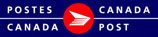Tâches en arrière-plan
Si votre tâche exige beaucoup de temps, comme une impression en vrac, une importation de données ou une modification en vrac, vous pourrez la placer en arrière-plan pour vous permettre de poursuivre la réalisation d'autres tâches.
Passer à l'arrière-plan
Lorsqu'une tâche est en cours d'exécution, une barre d'état s'affiche avec un bouton indiquant la tâche en arrière-plan.

1. Cliquez sur le bouton d'arrière-plan ; la barre de progression se ferme.
Vous pouvez continuer à travailler sur d'autres tâches pendant que la tâche progresse en arrière-plan.
Accéder à toutes les tâches en arrière-plan
1. Cliquez sur Tâches en arrière-plan dans le panneau de navigation.
Une liste de toutes les tâches en arrière-plan s'affichera et vous indiquera la tâche en question, une brève description de celle-ci ainsi que l'état (en cours ou terminé).
2. Sélectionnez une tâche en arrière-plan en cliquant deux fois dessus.
La barre de progression apparaîtra et vous pourrez choisir de cliquer sur:
- le bouton d'arrière-plan qui restera alors affiché;
ou - le bouton d'annulation de la tâche; il vous sera alors demandé de confirmer l'annulation. Si vous cliquez sur Oui pour annuler, un résumé du nombre de documents traités avant l'annulation de la tâche s'affichera.
Nota: Une fois qu'une tâche sera terminée, elle n'apparaîtra dans la liste que pendant un court instant, puis elle sera retirée de la liste.
Tout message (tâche terminée ou problème éprouvé) s'affichera dans la section relative aux messages dans le coin inférieur gauche, et ce, pendant une courte période. Il sera ensuite disponible dans le dossier Messages.